미디어 sound declipper vst - terry West ReLife
2022.03.29 21:09
안녕하세요?
이유는 잘 모르겠지만, 많은 음원들이 적정 음량 범위보다 넘게 마스터링되나 봅니다.
"라우드니스 워"라고 하던가요...
아무리 음량을 키워 마스터링을 해도 그렇지 적정 범위를 넘지는 말아야 하는데...
audacity를 통해 본 음원 샘플입니다.
클리핑 되어 있는 부분이 빨간 줄로 그어져 있습니다.
아시는 것처럼, 클리핑된 부분에서는 지글거리는 소리가 들립니다.
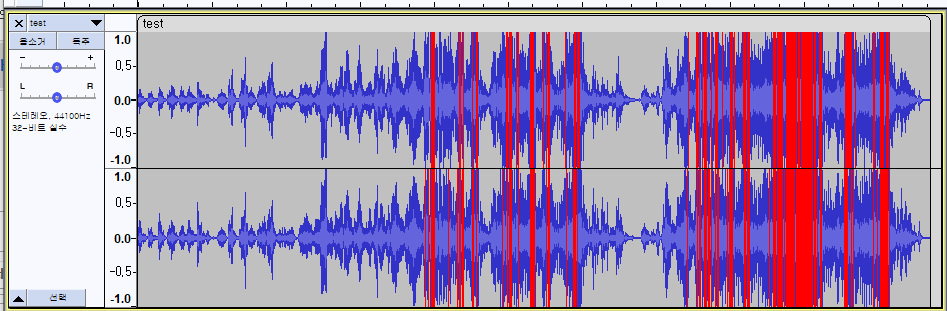
클리핑된 부분을 보정해주는 여러 s/w들이 있는데,
그중에서, Terry West ReLife라는 s/w(vst)를 소개합니다
여타 s/w는 설정해야 하는 것들이 많은데, 위 s/w는 그런 설정 장치들이 없어서 (초보자에게) 좋습니다.
무료(v1.42)에다 파일 크기도 작고 실행 시 cpu에 걸리는 부하가 적습니다.
https://terrywest.nl/index.html
ReLife v1.42 win32 - https://plugins4free.com/plugin/1732/
ReLife v1.5 win32 (demo) - https://www.softpedia.com/get/Multimedia/Audio/Audio-Plugins/ReLife.shtml
정식 버전은 기부금을 내야 받을 수 있음
ReLife v1.66 win64 - https://www.terrywest.nl/x64.html
정식 버전은 기부금을 내야 받을 수 있음
< audacity에서 relife 사용하는 방법을 소개합니다. >
1. audacity win32 버전을 내려받아 설치합니다. (ReLife v1.42가 win32 버전이기 때문)
https://www.audacityteam.org/download/windows/
2. relife v1.42를 내려받아 압축을 풀고 폴더 내에 있는 ReLife_v1.42.dll을 복사해 둡니다.
3. C:\Program Files (x86)\Audacity\Plug-Ins 폴더에 복사한 파일을 붙여두기 합니다.
보시는 것처럼, 파일의 크기가 매우 작습니다. 이런 크기에서 이런 엄청난 일을 하는지... 대단하단 생각밖에 안 드네요.

4. audacity를 실행 -> 효과(C) -> 플러그인 추가/제거
5. ReLife를 선택하고 활성화(E)를 클릭 -> 확인
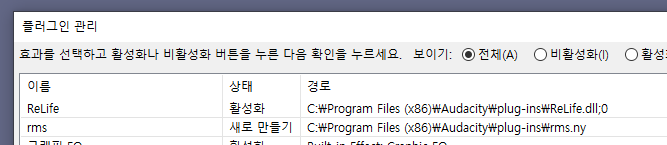
6. 파일 -> 가져오기 -> 오디오 -> 테스트 할 음원을 가져옵니다.
7. 보기 -> 클리핑 보이기 (켬/끔)을 선택하면 불러온 파일에서 클리핑된 부분에 빨간 줄이 그어져 있습니다.
8. 선택 -> 전체 (파형 바탕색이 회색에서 하늘색으로 바뀜)
9. 효과 -> ReLife... 선택
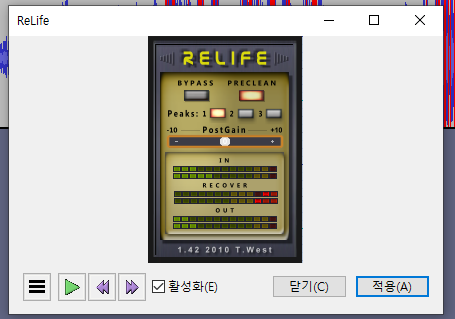
10. 하단의 초록색 화살표를 클릭해서 음원을 재생합니다. 신호 표시창을 통해서 입력/출력 신호를 비교합니다.
BYPASS 버튼을 클릭해서 원음과 보정음을 비교합니다.
11. 적용(A)를 클릭해서 원음 파일을 보정합니다.
12. 효과 -> 증폭에서 "새로운 피크 진폭 (dB)에 -0.5를 입력하고 확인
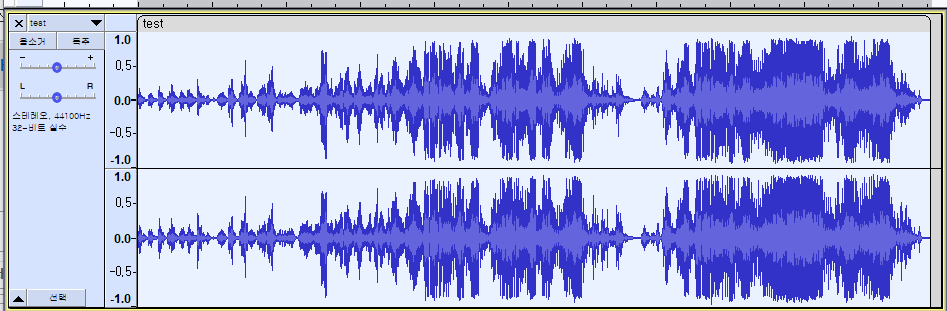
13. 파일 -> 내보내기를 통해 원하는 포맷으로 보정한 결과물을 파일로 내보냅니다.
< aimp에서 relife 사용하는 방법을 소개합니다. >
1. aimp(winamp)용 vst host를 다운받아 실행합니다.
http://www.pcjv.de/applications/winamp/
압축해제 할 폴더의 경로는 다음과 같이 합니다.
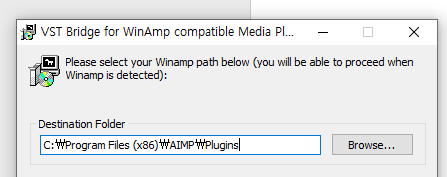
2. 폴더명과 파일명을 다음과 같이 바꾸어 줍니다.
1) 변경 전
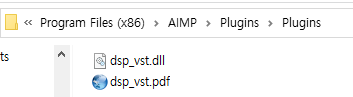
2) 변경 후
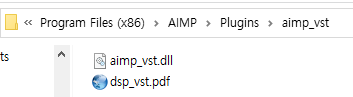
3. aimp를 실행 -> 좌측 상단 AIMP 로고 클릭 -> 사운드 효과 -> 사운드 효과 -> DSP 플러그인: VST Host DSP ~ 선택 -> 환경설정

4. 만일 위 DSP가 뜨지 않는다면 아래와 같이 확인하시고 선택하시면 됩니다.
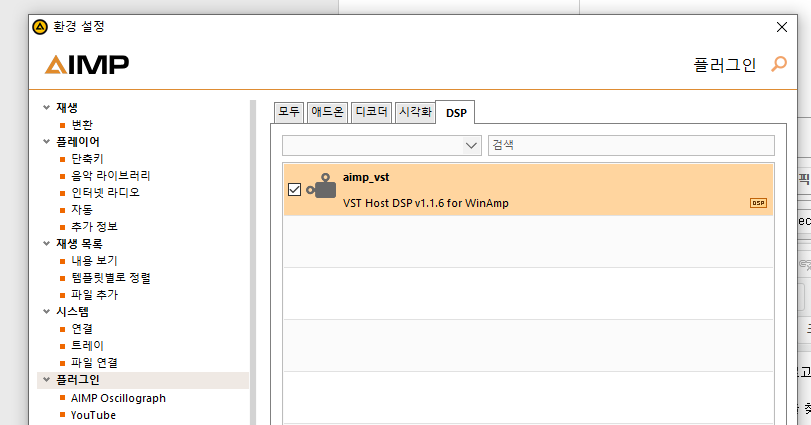
5. Load DLL...을 클릭 -> ReLife dll을 찾아 선택
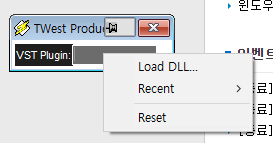
6. ReLife 실행창이 뜨면 성공
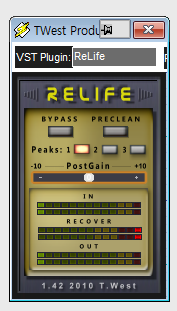
7. 그 상태에서 test할 음원을 선택하여 실행
8. 음원을 실행해도 ReLife 실행창에서는 아무런 반응이 없음 -> vst host와 relivfe v1.42간 충돌 때문으로 보임, v1.5에서는 제대로 움직임
인디케이터가 움직이지 않아도 내부적으로는 실행되고 있음
BYPASS를 누르면 원음과 보정음 간 음량 차이를 느낄 수 있음 (실행이 되고 있을 때는 음량이 약간 작아짐)
9. 지극히 주관적인 생각이지만, 보정음이 정돈된 느낌이 듦
10. 이 vst를 사용하면 음원을 들을 때 음량이 커지는 부분에서 들렸던 지글거리던 클리핑 소리가 없어짐
* v1.5(deom)에서는 demo 버전답게 주기적으로 음의 끊김이 있음
< jriver mc에서 relife 사용하는 방법을 소개합니다. >
1. jr mc win32 버전을 내려받아 설치합니다. (저는 mc v24를 갖고 있기에 그 버전으로 설명합니다.)
2. mc 실행 -> 플레이어 -> DSP 스튜디오 -> 플러그인 관리... -> JRiver, VST, 윈앰프 플러그인 추가...
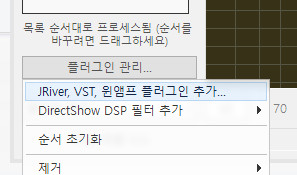
3. JRiver, VST, 윈앰프 플러그인 추가... -> ReLife.dll이 든 폴더를 찾아 ReLife.dll을 선택
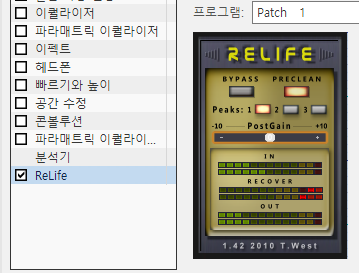
4. 음원 재생 -> DSP 스튜디오 창에서 ReLife가 작동하는 것 확인
aimp 때와 다르게 정상적으로 작동하는 것을 볼 수 있습니다.
ReLife 외에도 여러 vst가 있으니 이런 식으로 적용해서 색다른 음색으로 음감할 수 있다 생각합니다.
이상입니다. ^^
긴 글 읽어 주셔서 감사합니다.
댓글 [1]
-
홍이잠 2022.03.30 15:04

좋은자료 감사합니다.. 즐겁고 행복한 시간 되세요♡